這個教程會教您如何設計發光斑駁的字體特效,會教您運用PS濾鏡和紋理圖片,同時也詮釋了如何運用筆刷和圖層樣式給最終的字體效果增添光感。
教程涉及資源下載
1-Watford字體
2-Colored Vintage Paper下載的彩色復古紙張紋理09(灰色):Ciara Panacchia的紋理打包
3-wojtar-stock的生銹質感紋理6
4-redheadstock的火花Ps筆刷
來,先看看最終效果!

第一步:
創建一個1024*768的新文檔。前景色#532118,背景色是#170b09。點擊漸變工具(G),選取前景至背景的漸變,然后點工具欄中的徑向漸變,像下圖中拖拽。
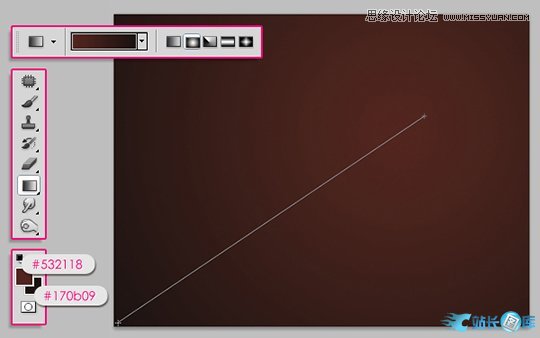
打開彩色復古紙張紋理09(灰色),放置于背景圖層之上。調整大小,并將混合模式設置為疊加。
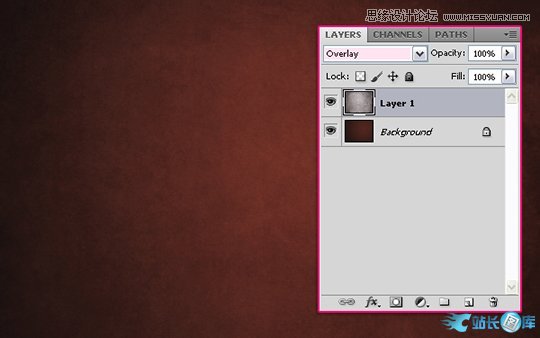
第二步:
利用文字工具(T)鍵入文本。字體顏色是#6e0023,Watford字體,字號是250像素。復制文本圖層(Ctrl+J), 并將副本的填充度降低至0%。
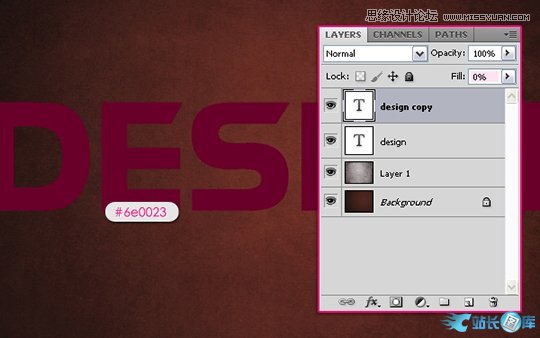
雙擊原圖層,應用圖層樣式:
投影:將距離和大小調整為10像素。

內發光:選擇混合模式為正常,不透明度是100%,顏色是#ffff00,大小為8,范圍是75%。

文字就像這樣。
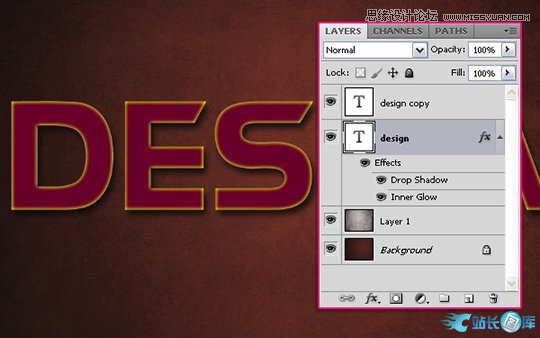
第三步:
雙擊副本,應用圖層樣式:
斜面和浮雕:深度為450,大小21像素,勾選消除鋸齒選項,高光模式為線性減淡,顏色是#ffd200, 陰影模式為強光,顏色是#9c2323。
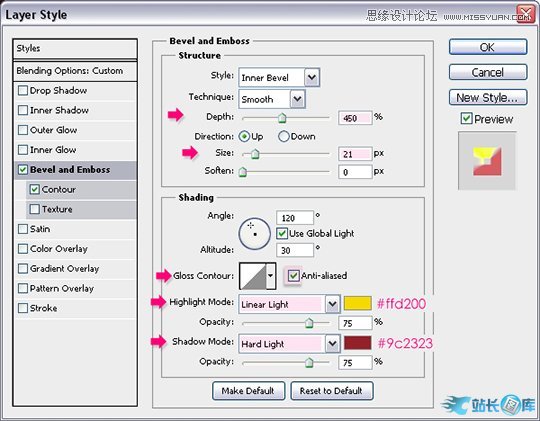
等高線:僅勾選消除鋸齒。

兩個圖層應用圖層樣式后,文字大概是這種效果。

第四步:
在頂層新建一個圖層,命名為“紋理”。按住Ctrl鍵,當出現“點擊圖層”的圖標樣式時選擇。
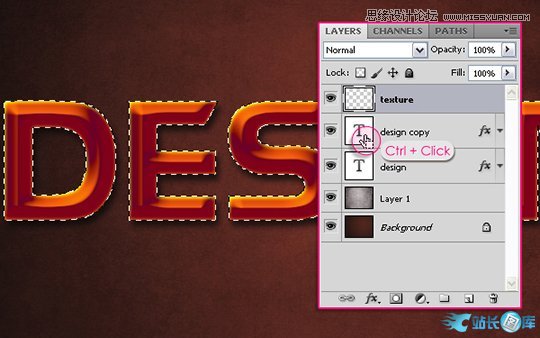
前景色設置為#f8f400,背景色設置為#6e0023。用前景色填充,然后執行“選擇——取消選擇(Ctrl+D)”。

第五步:
我們接下來要用濾鏡做一個簡單的紋理。這個紋理是我們一會兒要用到的基礎。像如下執行濾鏡步驟:
濾鏡——素描——網狀。
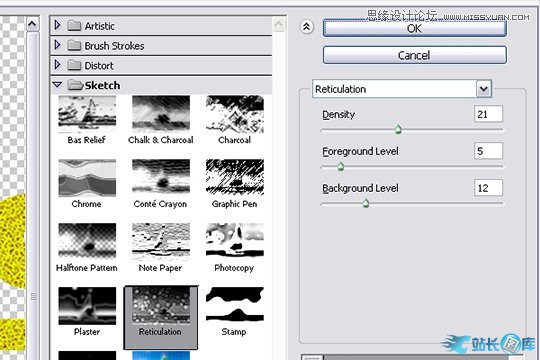

濾鏡——藝術效果——彩色鉛筆。


濾鏡——扭曲——海洋波紋。
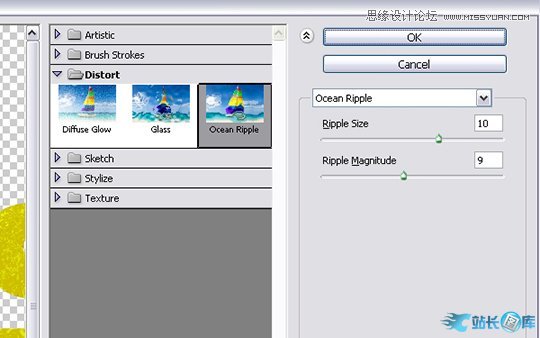
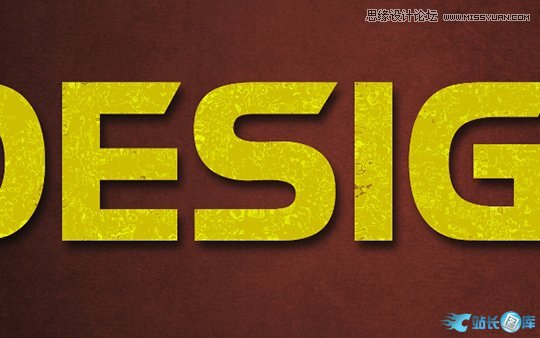
第六步:
將“紋理”圖層的混合模式變為柔光。
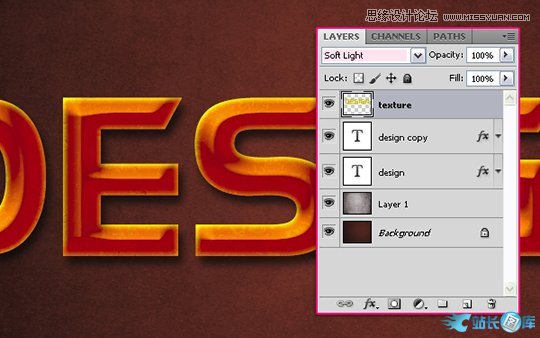
圖像——調整——色階(Ctrl+L),將陰影(黑色箭頭)值調整為110。
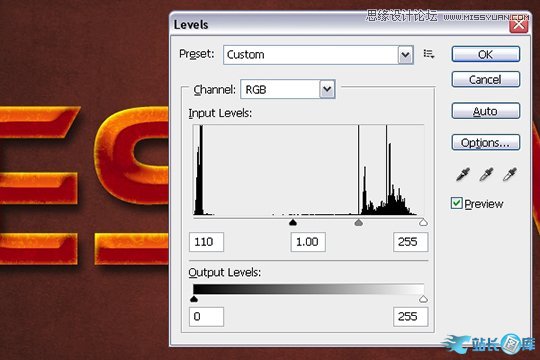
第七步:
下一步是制造生銹效果。打開圖片the Rust texture 6,放置頂層。如果你想要更多細節,可以重新調整圖片尺寸大小。如果圖片不能完全覆蓋文本大小,復制圖層,移動,直至文本被完全覆蓋。需要注意的是確保圖片邊緣在文本范圍之外。
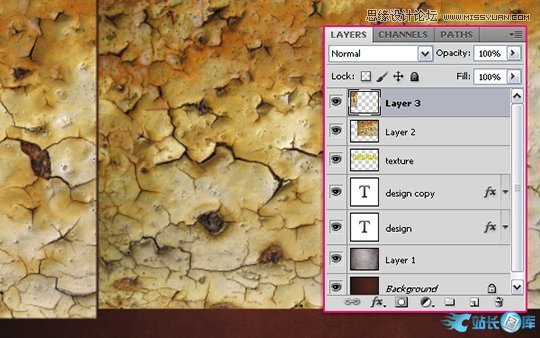
合并所有紋理圖層(Ctrl+點擊所有紋理圖層,然后選擇圖層——合并圖層,或者點擊Ctrl+E)。然后將合并圖層的混合模式變為正片疊底。
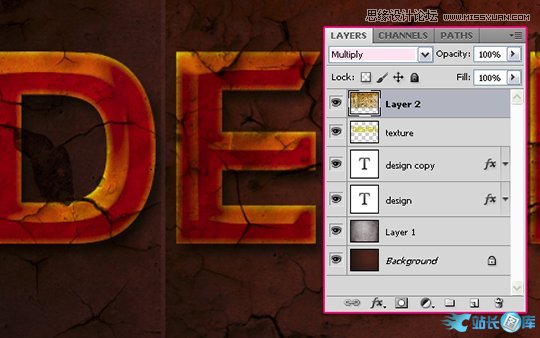
同時點擊Ctrl鍵和文本圖層來創建選區。
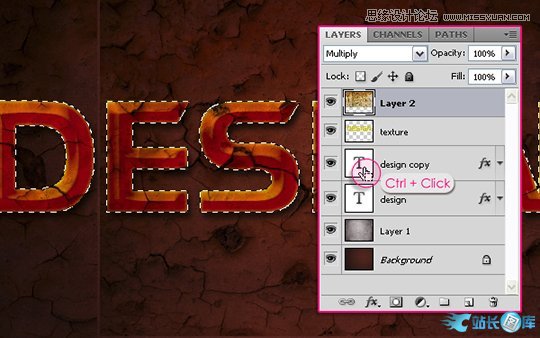
在確保文本圖層被選中的狀態下,點擊Ctrl+J,復制一個新圖層(圖層3)。然后你可以選擇刪除原始圖層(圖層2),或者關閉圖層(關掉旁邊的眼睛圖標),因為我們不會再用到這個圖層了。
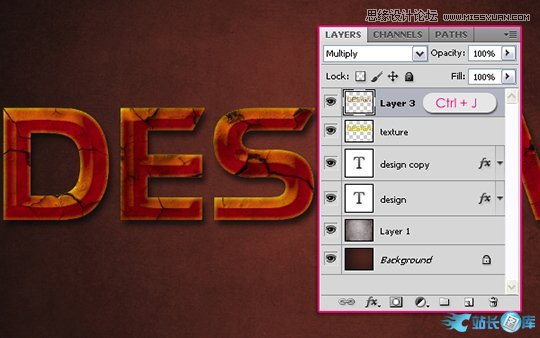
點擊Ctrl+L打開色階,將高光(白色箭頭)值設置為210,稍微調亮紋理圖層。

第八步:
紋理有些區域看起來太深了。我們有兩種辦法補救,或者你也可以用別的你喜歡的工具。
第一種方法是使用橡皮擦(E)。選擇一個空心圓筆刷,擦去很深的或過多紋理修飾的點,比如,字母“G”上的很深的點。空心筆刷使得線條看起來沒那么生硬,但筆刷別選太大,讓他們小而且有點距離。

第二種方法是使用減淡工具(O)。字母“E”不用刪去整個部分,可以用減淡工具看起來更明亮一點。你最好調整一下頂部工具欄的設置,比如范圍或曝光度。過度曝光可能會太過明亮,盡量把數值選擇在50%左右。
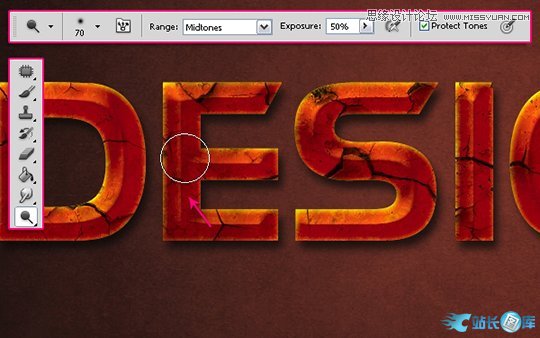
在下一步之前把所有你想弄的修飾都完成。

第九步:
打開筆刷面板(窗口——筆刷),選擇一款空心圓形筆刷。將大小設置在30像素左右,圓度是40%,間距是1000%。
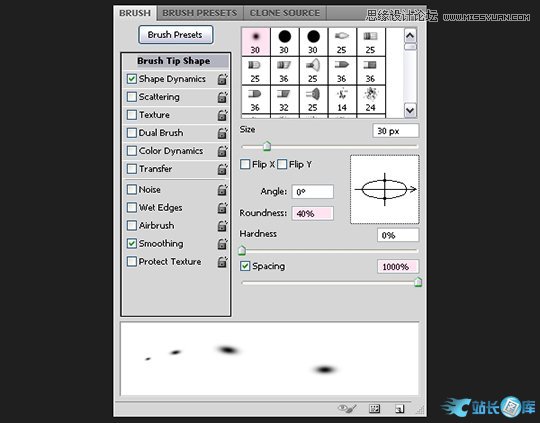
形狀動態欄中,大小抖動改為100%,角度抖動的菜單欄選方向,這會使筆刷角度按照文字的路徑展現。

第十步:
右鍵點擊文本圖層,選擇創建工作路徑。
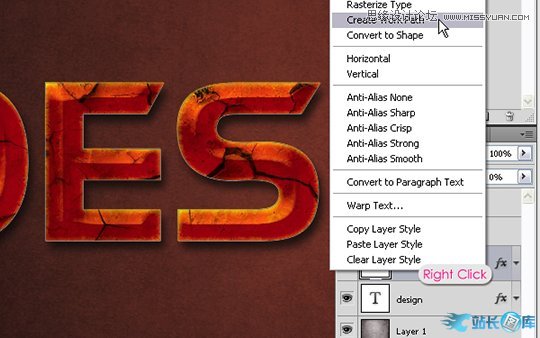
調整前景色為#f8f400, 選直接選擇工具,在頂部創建一個新圖層,命名為“描邊”。右鍵點擊工作路徑,選擇描邊路徑。
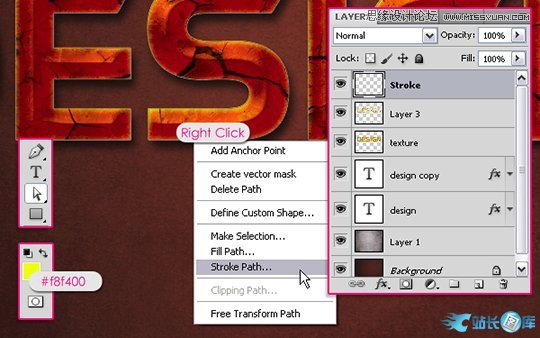
從菜單的工具欄中選擇筆刷。
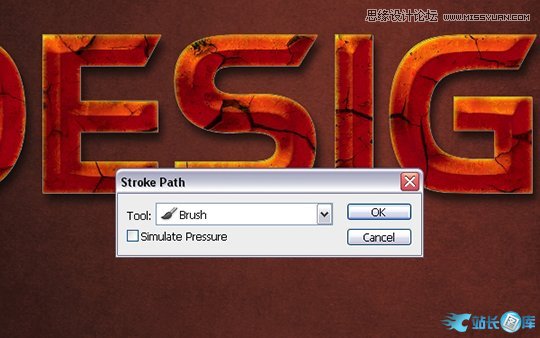
這將用設定好的筆刷描邊。點擊回車,取消路徑選擇。

第十一步:
雙擊“描邊”圖層應用圖層樣式:
外發光:將混合模式變為線性減淡,顏色是#ff9b0d。
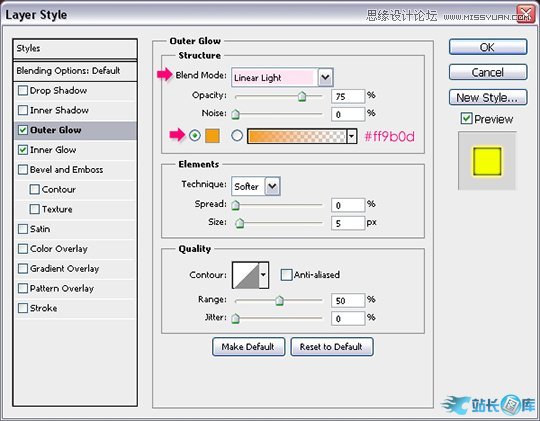
內發光:將混合模式變為線性減淡,顏色是#ffff2b,源是居中,所以是從中心而不是邊緣發光。
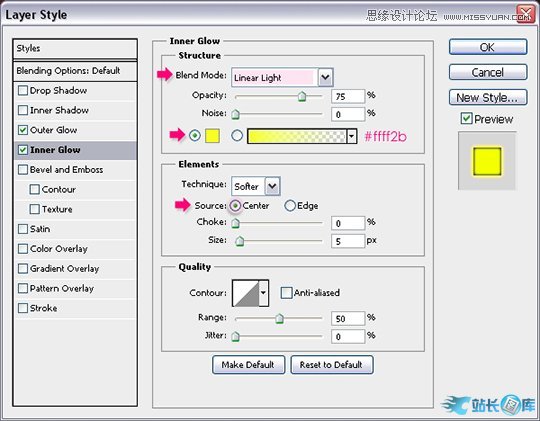
這將會給描邊添加逼真的發光效果。

你可以用空心圓形筆刷涂掉字母邊角上那些不是按照路徑的點。

第十二步:
再次打開筆刷面板(窗口——筆刷),這一次,選14像素星星筆刷,間距調整為250%。
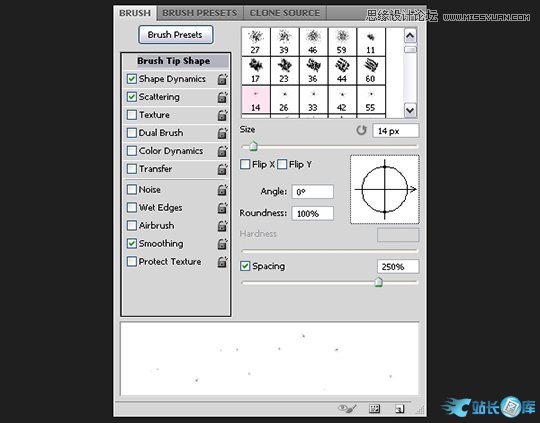
隨意調整形狀動態。我們的目的是調整火花的大小和角度。
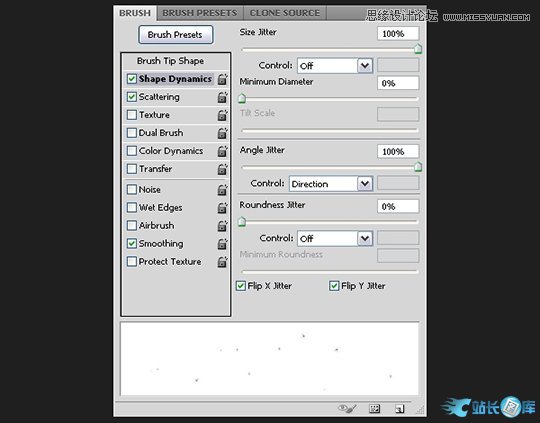
同樣也調整下散布狀態。你可以多試幾個值,看看不同的效果。
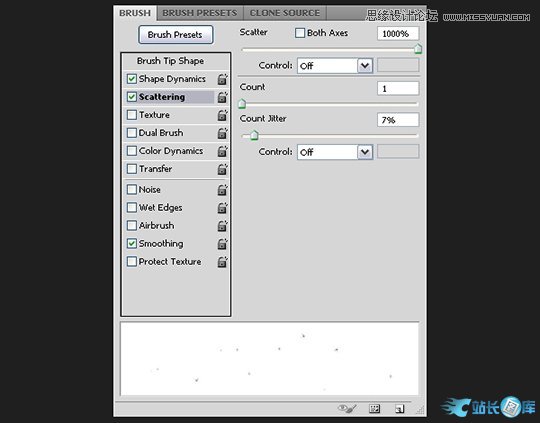
第十三步:
像第十步一樣創建工作路徑,在原始文字圖層下創建新圖層,命名為“BG 火花”,用火花畫筆描邊。右鍵點擊“描邊”圖層,選擇“拷貝圖層樣式”,右鍵點擊“BG火花”圖層,選擇“粘貼圖層樣式”。用同樣的方法使火花背景圖層也應用相同的圖層樣式。
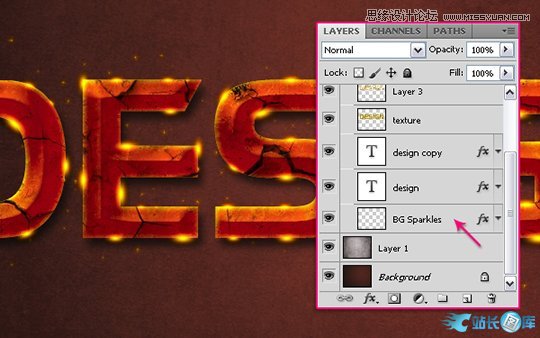
第十四步:
下載火花Ps筆刷壓縮包,選擇一款你中意的火花圖案。你可以改變形狀動態,使每次你增加一個火花,大小和旋轉角度都有所不同。
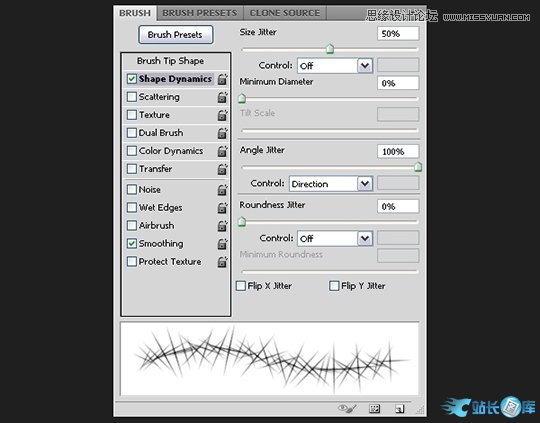
在頂層創建新圖層,命名為“火花”,再次粘貼“描邊”圖層的圖層樣式,在發光圖層上添加火花。
也別添加太多的火花了。
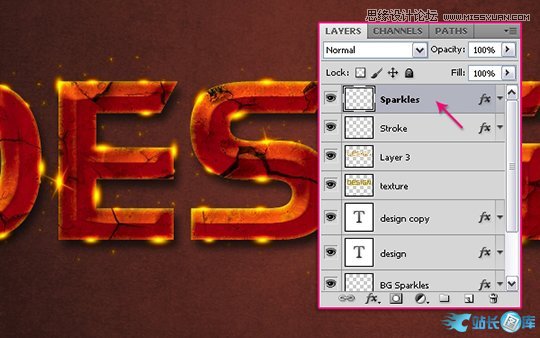
結語
這就是最終的效果了。如果你的文本字體大小不同,你還要調整一下斜面浮雕值。希望你享受這個教程,并有所收獲。







